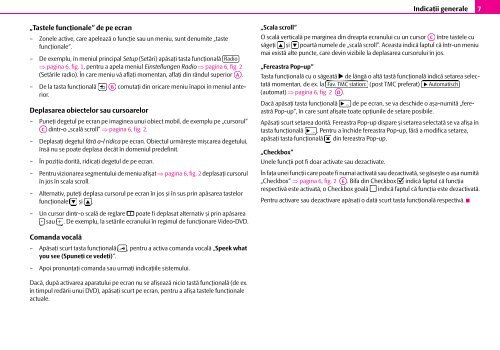SISTEM RADIO-NAVIGATIE COLUMBUS ŠkodaSuperb ...
SISTEM RADIO-NAVIGATIE COLUMBUS ŠkodaSuperb ...
SISTEM RADIO-NAVIGATIE COLUMBUS ŠkodaSuperb ...
You also want an ePaper? Increase the reach of your titles
YUMPU automatically turns print PDFs into web optimized ePapers that Google loves.
„Tastele funcţionale“ de pe ecran<br />
– Zonele active, care apelează o funcţie sau un meniu, sunt denumite „taste<br />
funcţionale“.<br />
– De exemplu, în meniul principal Setup (Setări) apăsaţi tasta funcţională Radio<br />
⇒ pagina 6, fig. 1, pentru a apela meniul Einstellungen Radio ⇒ pagina 6, fig. 2<br />
(Setările radio). În care meniu vă aflaţi momentan, aflaţi din rândul superior A .<br />
– De la tasta funcţională � AB comutaţi din oricare meniu înapoi în meniul anterior.<br />
Deplasarea obiectelor sau cursoarelor<br />
– Puneţi degetul pe ecran pe imaginea unui obiect mobil, de exemplu pe „cursorul“<br />
AC dintr-o „scală scroll“ ⇒ pagina 6, fig. 2.<br />
– Deplasaţi degetul fără a-l ridica pe ecran. Obiectul urmăreşte mişcarea degetului,<br />
însă nu se poate deplasa decât în domeniul predefinit.<br />
– În poziţia dorită, ridicaţi degetul de pe ecran.<br />
– Pentru vizionarea segmentului de meniu afişat ⇒ pagina 6, fig. 2 deplasaţi cursorul<br />
în jos în scala scroll.<br />
– Alternativ, puteţi deplasa cursorul pe ecran în jos şi în sus prin apăsarea tastelor<br />
funcţionale � şi � .<br />
– Un cursor dintr-o scală de reglare � poate fi deplasat alternativ şi prin apăsarea<br />
- sau + . De exemplu, la setările ecranului în regimul de funcţionare Video-DVD.<br />
Comanda vocală<br />
– Apăsaţi scurt tasta funcţională � , pentru a activa comanda vocală „Speek what<br />
you see (Spuneţi ce vedeţi)“.<br />
– Apoi pronunţaţi comanda sau urmaţi indicaţiile sistemului.<br />
Dacă, după activarea aparatului pe ecran nu se afişează nicio tastă funcţională (de ex.<br />
în timpul redării unui DVD), apăsaţi scurt pe ecran, pentru a afişa tastele funcţionale<br />
actuale.<br />
Indicaţii generale 7<br />
„Scala scroll“<br />
O scală verticală pe marginea din dreapta ecranului cu un cursor AC între tastele cu<br />
săgeţi � şi � poartă numele de „scală scroll“. Aceasta indică faptul că într-un meniu<br />
mai există alte puncte, care devin vizibile la deplasarea cursorului în jos.<br />
„Fereastra Pop-up“<br />
Tasta funcţională cu o săgeată � de lângă o altă tastă funcţională indică setarea selectată<br />
momentan, de ex. la Fav. TMC station: (post TMC preferat) � Automatisch<br />
(automat) ⇒ pagina 6, fig. 2 AD .<br />
Dacă apăsaţi tasta funcţională � ... de pe ecran, se va deschide o aşa-numită „fereastră<br />
Pop-up“, în care sunt afişate toate opţiunile de setare posibile.<br />
Apăsaţi scurt setarea dorită. Fereastra Pop-up dispare şi setarea selectată se va afişa în<br />
tasta funcţională � ... . Pentru a închide fereastra Pop-up, fără a modifica setarea,<br />
apăsaţi tasta funcţională � din fereastra Pop-up.<br />
„Checkbox“<br />
Unele funcţii pot fi doar activate sau dezactivate.<br />
În faţa unei funcţii care poate fi numai activată sau dezactivată, se găseşte o aşa numită<br />
„Checkbox“ ⇒ pagina 6, fig. 2 AE<br />
. Bifa din Checkbox � indică faptul că funcţia<br />
respectivă este activată, o Checkbox goală � indică faptul că funcţia este dezactivată.<br />
Pentru activare sau dezactivare apăsaţi o dată scurt tasta funcţională respectivă.